
- •23 Табличный процессор Microsoft Excel
- •Табличный процессор ms Excel
- •Интерфейс ms Excel.
- •Технология работы в табличном процессоре.
- •Относительная и абсолютная адресация.
- •2. Лабораторные работы. Лабораторная работа № 1
- •Краткая справка
- •2.Контрольные вопросы.
- •3. Задания и технология работы
- •4. Контрольные задания
- •5. Литература
- •Лабораторная работа № 2
- •Краткая справка.
- •Контрольные вопросы.
- •Задания и технология работы.
- •4.Контрольные задания.
- •5. Литература.
- •Лабораторная работа № 3
- •1.Краткая справка.
- •2.Контрольные вопросы.
- •3. Задания и технология работы.
- •Контрольные задания.
- •Литература
- •Лабораторная работа №4
- •Краткая справка.
- •Контрольные вопросы.
- •Задания и технология работы.
- •4.Контрольные задания.
- •5.Литература.
- •Лабораторная работа № 5
- •1.Краткая справка
- •2. Контрольные вопросы.
- •3. Задания и технология работы.
- •Контрольные задания.
- •5. Литература.
Контрольные задания.
Выполните сортировку записей листа 3 следующим образом:
«Химия» – по возрастанию.
«Физика» – по убыванию.
«Ф.И.О.» – по убыванию.
4.2. Выполните сортировку по полю «№ п/п» - по возрастанию.
Используя АВТОФИЛЬТР, выберите все записи, не имеющие оценок ниже «6».
Используя РАСШИРЕННЫЙ ФИЛЬТР, выберите записи, удовлетворяющие следующим условиям:
Оценка по «Математике» – «8».
Оценка по «Физике» – «>6».
Используя РАСШИРЕННЫЙ ФИЛЬТР, выберите записи, удовлетворяющие следующим условиям:
Удержано 1% от Начислено – «>400».
Ф.И.О – начинается с буквы С.
Оценка по «Химии» – «>6».
Литература
5.1. Каратыгин С.А. и др. Электронный офис: в 2-х томах: т.1.-М.: Восточная книжная компания.- стр. 539-556.
Лабораторная работа №4
Тема: Форматирование электронной таблицы.
Цель: Получение практических навыков выполнения
форматирования в электронной таблице.
Место проведения: Лаборатория ПЭВМ
Техническое обеспечение: ПЭВМ PENTIUM.
Программное обеспечение: WINDOWS, MS EXCEL.
Продолжительность занятия: 2 часа.
Краткая справка.
Ячейки рабочего листа имеют заданный формат, который устанавливается командой ФОРМАТ, ЯЧЕЙКИ или командой контекстного меню ФОРМАТ ЯЧЕЕК.
Эти команды имеют несколько вкладок:
Вкладка ЧИСЛО – выбирает категории значений в ячейке и задает коды формата.
Вкладка ВЫРАВНИВАНИЕ – определяет способ выравнивания значений ячейки по горизонтали и вертикали, ориентацию текста, перенос по словам длинных строк текста внутри ячейки.
Вкладка ШРИФТ – изменяет шрифт, стиль, размер, цвет, подчеркивание и эффекты текста в выделенных ячейках.
Вкладка ГРАНИЦА – создает рамки или линии вокруг ячейки.
Вкладка ВИД – позволяет задать закраску ячейки.
Вкладка ЗАЩИТА – управляет скрытием формул и блокировкой ячеек (запрет редактирования данных ячеек).
Часто в операциях обработки используется не отдельная ячейка, а блок ячеек.
Выполнить форматирование возможно и с помощью функции АВТОФОРМАТИРОВАНИЕ. Для этого необходимо:
Выделить блок ячеек.
Выполнить команду ФОРМАТ, ФВТОФОРМАТ.
В появившемся диалоге выбрать с помощью мыши название шаблона.
Контрольные вопросы.
2.1. Как можно выполнить форматирование таблицы?
2.2. Вкладки команды ФОРМАТ, ЯЧЕЙКИ и их назначение.
2.3. Как выполнить автоформатирование?
Задания и технология работы.
3.1. Отформатируйте таблицу на листе (фамилия).
Для этого выполните следующие действия:
Выделите блок ячеек, содержащих заголовок и по размеру таблицы(A1:J1).
Выполните команду ФОРМАТ, ЯЧЕЙКИ.
На вкладке ВЫРАВНИВАНИЕ выберите опции:
По ГОРИЗОНТАЛИ – по центру.
По ВЕРТИКАЛИ – по центру.
Установить флажок –объединение ячеек
На вкладке ШРИФТ выберите:
Размер – 16.
Цвет – коричневый.
На панели форматирования щелкните на Ж
Выделите ячейку, содержащую текст «Размер базовой величины»(A2).
На панели форматирования щелкните на К
Используя панель форматирования, установите размер шрифта 14.
Выделите ячейку, содержащую текст « Минимальный размер стипендии».
Н
 а
панели форматирования щелкните на
К .
а
панели форматирования щелкните на
К .Используя панель форматирования, установите размер шрифта 14.
Выделите ячейки, содержащие числовую величину Размера базовой величины(F2) и Минимальный размер стипендии(F3).
И
 спользуя
панель форматирования, установите
размер шрифта 14 и цвет
спользуя
панель форматирования, установите
размер шрифта 14 и цвет
текста – А (красный ).
П

 одведите
курсор мыши к правой черте клетки с
именем столбца, чтобы указатель
изменил свое изображение на
одведите
курсор мыши к правой черте клетки с
именем столбца, чтобы указатель
изменил свое изображение на
Нажмите левую кнопку мыши и, удерживая ее, изменить ширину столбцов до необходимой величины.
Установите формат вывода чисел в поле «Средний балл» с точностью до одного знака.
Для этого выполните следующие действия:
Выделите ячейки, в которых необходимо изменить формат(G6:G15).
Выполните ФОРМАТ, ЯЧЕЙКИ.
Активизируйте вкладку ЧИСЛО.
Выберите формат числовой.
Установите число десятичных знаков – 1.
ОК.
Выделите блок ячеек, содержащих текст «Наименование предметов» и до поля «Средний балл»(C4:F4).
Щелкните на панели форматирования на К и Ж.
Выполните ФОРМАТ, ЯЧЕЙКИ, ВЫРАВНИВАНИЕ, по горизонтали – ПО ЦЕНТРУ, по вертикали – ПО ЦЕНТРУ, объединение ячеек – УСТАНОВИТЬ ФЛАЖОК, ОК.
Выделите Ячейки (A5:A4).
Выполните ФОРМАТ, ЯЧЕЙКИ, ВЫРАВНИВАНИЕ, по горизонтали – ПО ЦЕНТРУ, по вертикали – ПО ЦЕНТРУ, переносить по словам - УСТАНОВИТЬ ФЛАЖОК, объединение ячеек – УСТАНОВИТЬ ФЛАЖОК, ОК.
Аналогичные действия выполните с ячейками (B5:B4), (G5:G4), (H5:H4),(I5:I4),(J5:J4).
Выделите Ячейку - Информатика(C5).
Выполните ФОРМАТ, ЯЧЕЙКИ, ВЫРАВНИВАНИЕ, по горизонтали – ПО ЦЕНТРУ, по вертикали – ПО ЦЕНТРУ, переносить по словам - УСТАНОВИТЬ ФЛАЖОК, ОК.
Аналогичные действия выполните с ячейками (D5), (E5), (F5).
Выделите Ячейки (A16:B16).
Выполните ФОРМАТ, ЯЧЕЙКИ, ВЫРАВНИВАНИЕ, по горизонтали – ПО ЦЕНТРУ, по вертикали – ПО ЦЕНТРУ, объединение ячеек – УСТАНОВИТЬ ФЛАЖОК, ШРИФТ, размер – 12, полужирный, ОК.
Выделите всю шапку таблицы(A4:J5).
Выполните ФОРМАТ, ФОРМАТ ЯЧЕЕК, ГРАНИЦА.
Выберите ЦВЕТ и ТИП линии, ВНЕШНИЕ.
Выберите ТИП линии, ВНУТРЕННИЕ, ВИД, ЦВЕТ-любой, ОК.
Выделите ячейки (A16:J16).
Выполните ФОРМАТ, ФОРМАТ ЯЧЕЕК, ГРАНИЦА.
Выберите ЦВЕТ и ТИП линии, ВНЕШНИЕ.
Выберите ТИП линии, ВНУТРЕННИЕ, ВИД, ЦВЕТ-любой, ОК.
Выделите ячейки (C16:G16).
В
 ыполните
ФОРМАТ, ЯЧЕЙКИ, ВЫРАВНИВАНИЕ, объединение
ячеек – УСТАНОВИТЬ ФЛАЖОК, ОК.
ыполните
ФОРМАТ, ЯЧЕЙКИ, ВЫРАВНИВАНИЕ, объединение
ячеек – УСТАНОВИТЬ ФЛАЖОК, ОК.Выделите ячейки (C6:F15).
Щелкните на панели форматирования по центру
В ыделите ячейки (A6:A15).
Щелкните на панели форматирования по центру
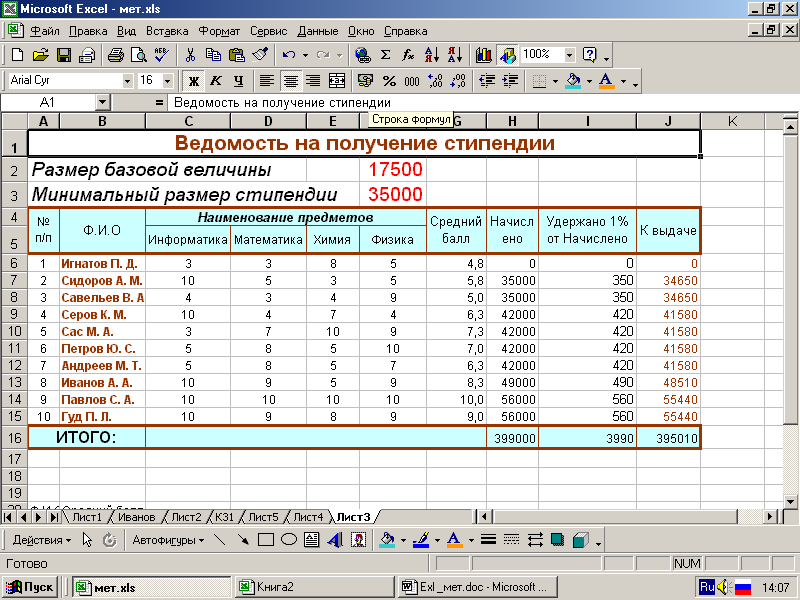
Рисунок 4.1. Результат вышеуказанных действий по форматированию.
Выполните автоформатирование таблицы на листе 2.
Для этого выполните следующие действия:
Выделите таблицу ( без заголовка) (A4:G16)
Выполните ФОРМАТ, АВТОФОРМАТ.
Выберите формат таблицы ЦВЕТНОЙ 1.
ОК.
